P2P List Vil ikke ned i Peerguardian
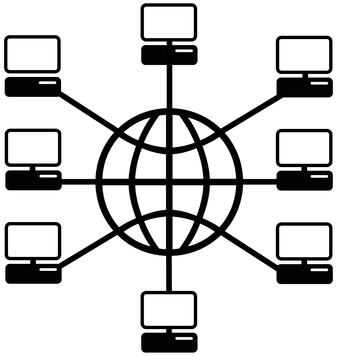
Peerguardian var et gratis program for håndtering av mistenkelige nettverkstilkoblinger gjennom bruk av IP svartelister. Selv nyttig, det led av en rekke problemer, inkludert problemer med sin automatisert svarteliste oppdateringsfunksjon. Støtte til Peerguardian endte i 2008, men et nytt program som heter PeerBlock, bygget fra samme åpen kildekode, har tatt sin plass. PeerBlock løser alle problemene knyttet til Peerguardian, og anbefales som en erstatning for Peerguardian av Peerguardian skapere.
Bruksanvisning
1 Last ned den nyeste versjonen av PeerBlock (se Ressurser). Denne filen er en kjørbar brukes til å installere programmet.
2 Dobbeltklikk på den nedlastede kjørbare å starte installasjonen. Når du blir bedt, la til at installasjonen foregår og følg installasjonsanvisningene du er gitt.
3 Sjekk "Launch PeerBlock" boksen når installasjonen er fullført, klikk "Finish". Dette vil åpne PeerBlock umiddelbart.
4 Klikk "Next" for å fortsette med "PeerBlock Startup Wizard." Denne veiviseren kjøres automatisk første gang du åpner PeerBlock.
5 Sjekk "P2P" boksen i "Velg Lister" -menyen. Som beskrivelsen sier, hindrer dette kjent "Anti-P2P organisasjoner" fra å etablere en forbindelse med datamaskinen mens den er beskyttet av PeerBlock. Sjekk andre typer tilkoblings du ønsker PeerBlock å overvåke også. Hver type er avhengig av ulike svartelister. Klikk deretter på "Next" for å gå videre til "Automatic Updates" -menyen.
6 Velg hvor ofte PeerBlock vil oppdatere under "Schedule" overskriften og hva slags oppdateringer det vil gjøre under "Update" overskriften. For best resultat, velg "Hver dag" for "Schedule" og sjekke både "PeerBlock" og "Lister" på "Update." Med disse innstillingene, vil PeerBlock se etter både svarteliste og programoppdateringer hver gang den åpnes. Når du er ferdig, klikk "Next".
7 Klikk "Ferdig" hvis du er fornøyd med automatisk konfigurering oppdatering. Ellers kan du bruke "Back" -knappen for å gå tilbake til forrige meny og endre innstillingene. Fortsett gjennom trinnene ovenfor på nytt, og når du er fornøyd, klikk på "Ferdig". PeerBlock vil nå automatisk oppdatere sine P2P lister.
